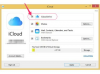სურათის კრედიტი: belchonock/iStock/GettyImages
ყველა Apple MacBook და სხვა Mac კომპიუტერი, როგორც წესი, აქვს სახელი, როგორიცაა Joe's Mac. ეს სახელი შეიძლება გამოჩნდეს, როდესაც იყენებთ ქსელის სერვისებს, როგორიცაა Airdrop ან iCloud, ასე რომ თქვენ გარდა სხვა ადამიანებმა შეიძლება დაინახონ იგი. თუ გსურთ სახელის გადარქმევა MacBook-ისთვის ან ნებისმიერი ტიპის Mac-ის სახელის გადარქმევა, ამის გაკეთება შეგიძლიათ სისტემის პარამეტრების მეშვეობით. თქვენ ასევე შეგიძლიათ გადარქმევა მომხმარებლის ანგარიშები თქვენს Mac-ზე.
შეცვალეთ MacBook-ის სახელი
სახელის უმარტივესი ცვლილება Mac-ზე არის სახელის შეცვლა, რომელიც ეკრანზე გამოჩნდება კომპიუტერის ხატულაზე, რომელიც ჩვეულებრივ მდებარეობს ეკრანის ზედა მარჯვენა კუთხეში. ეს სახელი მხოლოდ საჩვენებელი სახელია და შეიძლება შეიცვალოს შედეგების გარეშე. დააწკაპუნეთ სახელის ველზე და ჩაწერეთ ახალი სახელი მის შესაცვლელად.
დღის ვიდეო
თქვენს Mac-ს აქვს სხვა, უფრო კრიტიკული სფეროები, რომლებიც იყენებენ მის სახელს და თქვენ ასევე შეგიძლიათ შეცვალოთ სახელი ამ ადგილებში. ამისათვის დააჭირეთ "Apple" მენიუს, რომელიც წარმოდგენილია Apple-ის ლოგოთი ეკრანის ზედა მარჯვენა მხარეს და აირჩიეთ "System Preferences".
სისტემის პრეფერენციების მენიუში დააწკაპუნეთ "გაზიარება". მოძებნეთ ველი წარწერით "კომპიუტერის სახელი" და დააწკაპუნეთ "რედაქტირება" ტექსტის ველის შესაცვლელად, როგორც თქვენთვის შესაფერისია. როდესაც დაასრულებთ, დააწკაპუნეთ სხვაგან ცვლილების შესანახად.
სხვა ადამიანებს შეუძლიათ პოტენციურად დაინახონ თქვენი კომპიუტერის სახელი, ამიტომ შეარჩიეთ ის, რაც შეესაბამება თქვენს MacBook-ს.
ქსელის მისამართები
თქვენს Mac-საც შეიძლება ჰქონდეს ქსელის მისამართი, თუ თქვენი კომპიუტერი ქსელშია.
ქსელის მისამართი მოწოდებულია თქვენს ქსელში არსებული დომენის სახელების სერვისის სისტემის მიერ, ან მიღებულია თქვენი კომპიუტერის სახელიდან. თქვენი ქსელის სხვა კომპიუტერები წვდებიან თქვენს Mac-ს. თუ თქვენ გადაარქმევთ Mac-ს, მისი ქსელის მისამართიც შეიძლება შეიცვალოს.
თქვენ შეგიძლიათ ნახოთ ქსელის მისამართი "გაზიარების" მენიუში ჩართული სერვისის არჩევით.
დინამიური გლობალური მასპინძლების სახელები
თუ იყენებთ სერვისს, რომელიც უზრუნველყოფს დინამიური გლობალური ჰოსტის სახელს, ასეთი სახელი შეიძლება გამოყენებულ იქნას თქვენს Mac-ზე წვდომისთვის ინტერნეტიდან, თუნდაც მისი IP მისამართი შეიცვალოს.
ამ ფუნქციის გამოსაყენებლად, ჩართეთ ის "გაზიარების" მენიუში "სისტემის პრეფერენციებში". დააჭირეთ ღილაკს "რედაქტირება" თქვენი კომპიუტერის სახელის ქვემოთ. მოათავსეთ პუნქტი "დინამიური გლობალური ჰოსტის სახელის" გვერდით და შეიყვანეთ ჰოსტის სახელი, მომხმარებლის სახელი და პაროლი, რომელიც მოწოდებულია დინამიური ჰოსტის სახელის პროვაიდერის მიერ.
თუ გსურთ, რომ თქვენი პროვაიდერის სხვა მომხმარებლებმა ავტომატურად ნახონ თქვენი კომპიუტერი, მონიშნეთ ველი „ამ დომენის სერვისების რეკლამა Bonjour-ის გამოყენებით“.
შეცვალეთ მომხმარებლის სახელი Mac-ზე
თქვენ ასევე შეგიძლიათ შეცვალოთ თქვენი მომხმარებლის სახელი ან სხვა მომხმარებლის სახელი თქვენს Mac-ზე.
ამისათვის დააწკაპუნეთ Apple მენიუზე, შემდეგ "სისტემის პრეფერენციები". ამ მენიუში დააწკაპუნეთ "მომხმარებლები და ჯგუფები". მენიუში "მომხმარებლები და ჯგუფები" დააწკაპუნეთ დაბლოკვის ხატულაზე და შეიყვანეთ ადმინისტრატორის მომხმარებლის სახელი და პაროლი. თუ ეს არ იცით, დახმარებისთვის სთხოვეთ ვინმეს, ვინც იცის, როგორიცაა თქვენი კორპორატიული IT დეპარტამენტი.
დააწკაპუნეთ ან დააწკაპუნეთ მაუსის მარჯვენა ღილაკით მომხმარებელზე, რომლის სახელიც გსურთ. შემდეგ, pop-up მენიუში დააჭირეთ "Advanced Options". შეცვალეთ მომხმარებლის სრული სახელი ველში „სრული სახელი“ ან ანგარიშის მომხმარებლის სახელი „ანგარიშის სახელი“ ველში, ან ორივე ერთად.
თუ თქვენ შეცვლით ანგარიშის სახელს, ასევე შეიძლება დაგჭირდეთ მომხმარებლის მთავარი კატალოგის შესატყვისად გადარქმევა. ამისათვის გადაარქვით დირექტორიას ხელით სახელი Finder-ის გამოყენებით და შემდეგ განაახლეთ "Home Directory" ველი "Advanced Settings" შესატყვისად.